Як виправити Hulu не працює на Apple TV

Багато хто із звітів користувачів Apple TV мають відношення до цьогоефективність програм. Незвичайно, що такі програми, як Hulu та Netflix, не працюють на Apple TV. Іноді Hulu, що не працює над проблемою Apple TV, може бути спричинений самим додатком або проблемою Apple TV. Яка б не була проблема, це може бути дуже неприємно, не знаючи, як її виправити, і програма знову працює правильно.
Перевірте, чи не працює Хулу
Чи отримуєте одне із наведених нижче повідомлень про помилки на Apple TV, коли ви намагаєтесь передавати Hulu?
- Вибачте, сталася помилка ...
- Відео більше не доступне
- Неможливо дістатися до Хулу
Якщо ви є, перше, що ви хочете зробити - цеперевірте, чи не працює поток Hulu. Ви можете використовувати сайт на зразок DownDetector, щоб визначити, чи повідомила служба потокового передачі повідомлення про відмову служби. Якщо Hulu працює нормально, ви можете спробувати одне з наступних рішень;
- 1. Переконайтеся, що Apple TV підключений
- 2. Перезавантажте Apple TV
- 3. Примусово закрийте додаток Hulu
- 4. Оновіть програми на Apple TV
- 5. Кінцеве рішення: виправити Hulu не працює на Apple TV без втрати даних
1. Переконайтеся, що Apple TV підключений
Перше, що ви хочете перевірити - це вашеApple TV підключено до вашої мережі Wi-Fi. Якщо це так і досі Hulu не працює на Apple TV, можливо, ви захочете перевірити потужність мережі Wi-Fi. Це можна зробити, намагаючись передавати вміст з іншої служби, наприклад Netflix.
Якщо жодна інша служба не працюватиме, проблемою може бути ваша мережа Wi-Fi. Спробуйте підключитися до іншої мережі або скинути маршрутизатор.
2. Перезавантажте Apple TV
Якщо мережа Wi-Fi працює нормально, але все-такиHulu не доступний на Apple TV, можливо, ви захочете перезапустити Apple TV. Перезавантаження пристрою може усунути будь-які проблеми, які можуть перешкоджати роботі додатків і викликати ці проблеми. Щоб перезапустити Apple TV, дотримуйтесь цих простих кроків;
- Крок 1. На Apple TV перейдіть до "Налаштування" та виберіть "Загальні".
- Крок 2: Знайдіть "Перезапустити" у списку параметрів, який з'явиться, і виберіть його.
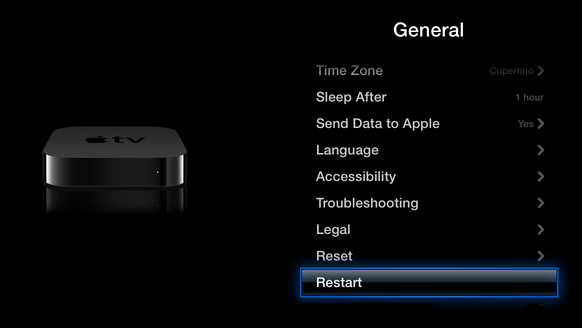
3. Примусово закрийте додаток Hulu
Якщо додаток Hulu все ще не працює, можливо, захочете закрити додаток на Apple TV. Ось як це зробити;
- Крок 1. Увімкніть Apple TV, якщо він ще не увімкнено
- Крок 2. Перебуваючи на головному екрані, двічі клацніть кнопку телевізора на пульті дистанційного керування
- Крок 3. На трековій панелі проведіть пальцем праворуч, щоб знайти додаток Hulu
- Крок 4. Проведіть пальцем вгору, щоб змусити закрити додаток. Натисніть кнопку меню на пульті, щоб вийти з режиму багатозадачності

4. Оновіть програми на Apple TV
Якщо у вас ще немає, вам потрібно налаштувати Apple TV наавтоматично оновлювати програми. Іноді і застарілий додаток може поводитися ненормально. Дотримуйтесь цих простих кроків, щоб увімкнути автоматичне оновлення.
Крок 1. Відкрийте додаток налаштувань, а потім виберіть "Програми" зі списку параметрів.
Крок 2. Клацніть «Автоматично оновити програми», щоб вимкнути функцію.
Програми автоматично оновлюються у фоновому режимі. Щоб перевірити, чи оновлено додаток Hulu, перейдіть до розділу "Придбані" у магазині додатків та натисніть "Нещодавно оновлено".

5. Кінцеве рішення: виправити Hulu не працює на Apple TV без втрати даних
Якщо всі вищезазначені рішення не вдалося виправитиПроблема, може виникнути помилка у вбудованій програмі Apple TV. Щоб виправити це без втрати даних і змусити Apple TV знову нормально працювати, можливо, доведеться скористатися таким інструментом, як Tenorshare ReiBoot. Цей інструмент розроблений, щоб допомогти вам усунути всі проблеми, пов'язані з iOS, включаючи Apple TV, які не працюватимуть нормально. Щоб скористатися ReiBoot, щоб виправити додаток Hulu, недоступний у програмі Apple TV, виконайте наступні прості дії;
Крок 1. Відкрийте ReiBoot на своєму комп’ютері, а потім підключіть Apple TV до комп'ютера за допомогою кабелів USB.
Крок 2: Після того як програма виявить пристрій, натисніть «Виправити всі iOS Stuck», а потім «Виправити зараз».

Крок 3: Тепер натисніть "Завантажити", щоб завантажити та встановити останню прошивку.
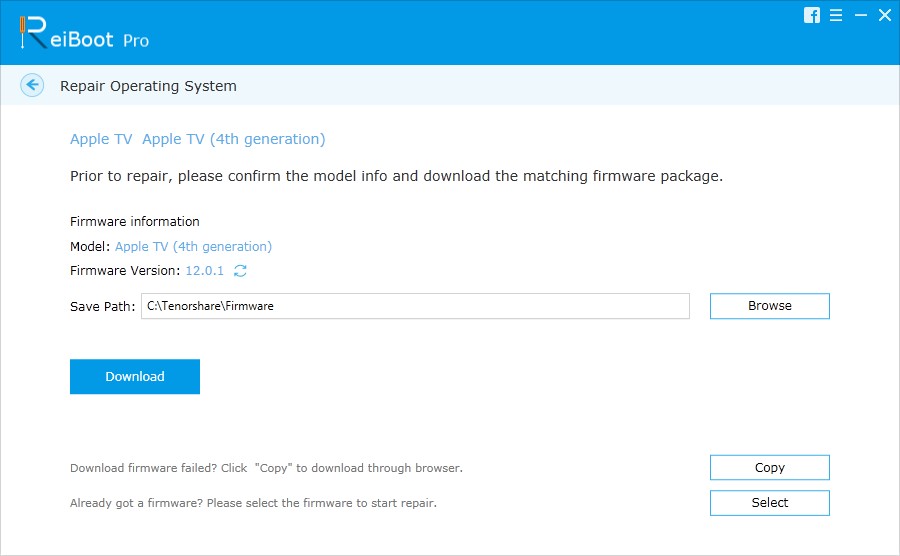
Крок 4: Після встановлення прошивки натисніть «Запустити виправлення», і програма виправить Apple TV через кілька хвилин.
Тут ми зробили відео про те, як відремонтувати Apple TV за допомогою ReiBoot.
Якщо Hulu не працює належним чином на Apple TV, виспочатку слід перевірити підключення, і якщо Wi-Fi не викликає проблем, переконайтеся, що програма Hulu працює правильно. Якщо це не працює, використовуйте ReiBoot для ремонту системи iOS за допомогою Tenorshare ReiBoot. Окрім Apple TV, це програмне забезпечення для ремонту системи iOS також дозволяє вам виправити, що iPhone / iPad не працює як заморожений, iPhone не вимкнеться, проблеми з оновленням iPhone / iPad тощо.









